Pour l'utilisateur moyen Windows, les commandes DOS semblent être une relique de son temps. Cependant, ils existent toujours et sont tout aussi utiles qu’il ya des années.
Pour apprécier pleinement la puissance de ces commandes, nous avons compilé une liste des commandes DOS les plus utiles. Certes, certaines d'entre elles ne sont pas totalement utiles un jour moyen. Mais lorsque vous en avez besoin, les commandes DOS sont là pour sauver la journée.

Comment utiliser les commandes DOS
Tout d’abord. Comment utilisez-vous Commandes DOS?
Vous devez ouvrir l'invite de commande ou PowerShell. Les deux programmes sont livrés avec Windows et sont accessibles via Recherche Windows.
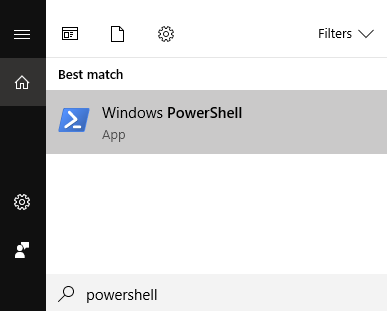
Certaines commandes vous obligent à ouvrir l'un des programmes en tant qu'administrateur. Pour ce faire, cliquez avec le bouton droit sur l'application et sélectionnez Exécuter en tant qu'administrateur. Nous utiliserons Windows Powershell dans les exemples suivants.
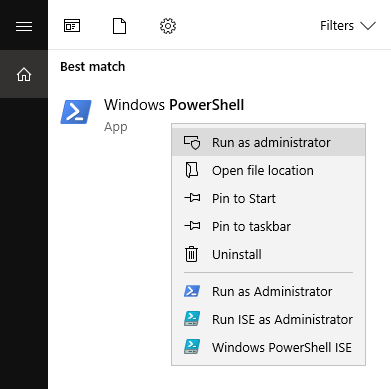
Invites de commande utiles pour Windows
Du dépannage de base à la configuration réseau, il existe des commandes qui permettront à votre ordinateur de fonctionner à nouveau correctement.
In_content_1 all : [300x250] / dfp: [640x360]->IPCONFIG
Commençons par quelque chose de fondamental.
La commande IPCONFIGvous permet de déterminer votre adresse IP. Il est souvent nécessaire de connaître votre adresse IP lors de la configuration de votre réseau ou face à des problèmes Internet.
Vous pouvez rechercher des adresses IP via le Panneau de configuration, mais l'invite de commande est un moyen plus rapide d'obtenir ces informations. .
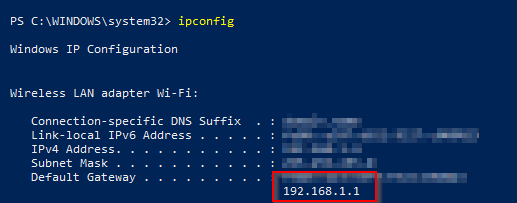
Type IPCONFIGdans la ligne de commande. Recherchez Passerelle par défaut. Le numéro qui lui est attribué correspond à votre adresse IP.
IPCONFIG / FLUSHDNS
Il arrive un moment où vous aurez des difficultés à accéder à un site. Lorsque cela se produit, l’une des premières choses que vous pouvez essayer est de purger le DNS.
Cela permettrait à votre navigateur de se reconnecter avec la version normale du site Web et non avec la version saturée à laquelle il accède actuellement.
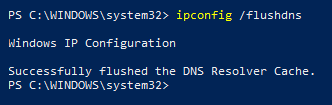
Entrez IPCONFIG / FLUSHDNS dans la ligne de commande et appuyez sur Entrée pour exécuter. Vous serez averti si le vidage a réussi.
ASSOC
Si vous avez besoin d'une liste de toutes les applications pouvant ouvrir un type de fichier spécifique, ASSOCpeut vous aider.
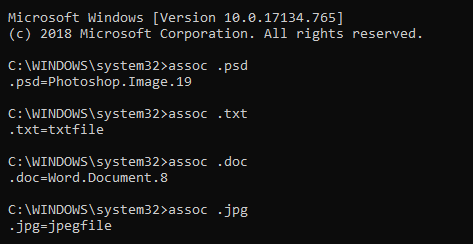
Remarque:vous devrez exécuter ASSOC à l'aide de l'invite de commande. Cela ne fonctionne pas dans PowerShell.
Entrez ASSOCsuivi de l'extension du nom de fichier. Windows vous indiquera ensuite quelles applications peuvent fonctionner avec l’extension.
PING
La commande ping vous permet de vous connecter à un site Web pour voir le temps requis pour recevoir un paquet (données transmis via un réseau).
Si le site Web cible ne reçoit pas ces paquets, cela signifie simplement qu'il y a un problème de connexion. C’est un moyen simple de diagnostiquer un problème de réseau.
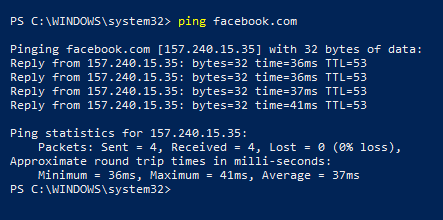
Entrez PINGdans la ligne de commande. On vous montrera combien de temps il a fallu pour envoyer ces paquets.
CIPHER
Sauf si vous utilisez un lecteur SSD, vous pouvez effacer le contenu de votre disque dur. conduire avec la ligne de commande CIPHER.
Cela fonctionne en vidant des fichiers inutiles de votre disque jusqu’à épuisement de l’espace disponible. Ainsi, les fichiers supprimés ne peuvent pas être récupérés.
En substance, CIPHERefface le lecteur.

Entrez CIPHER / W:suivi du lecteur à nettoyer. Cela devrait ressembler à CIPHER / W: E: \(si vous nettoyez le lecteur E: \).
SFC / SCANNOW
Lorsque votre ordinateur sera en panne, SCANNOWpourra comprendre ce qui se passe sur votre ordinateur.
Avant de procéder à des réparations, vous souhaiterez Commencez par balayer pour éliminer les fichiers manquants ou corrompus comme coupables.
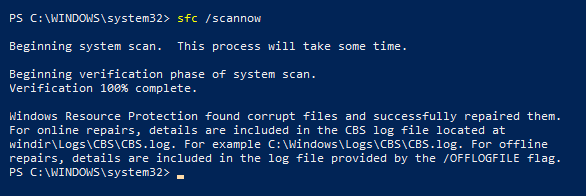
Entrez SFC / SCANNOWet attendez la fin de la phase de vérification de l'analyse du système.
Remarque:Windows utilisez automatiquement Protection des ressources Windowspour réparer les fichiers corrompus, le cas échéant.
Conclusion
De nombreuses autres lignes de commande n'ont pas été incluses. Certaines sont plus complexes, mais sont tout aussi utiles.
En un clin d'œil, ces commandes DOS utiles vous seront utiles, alors assurez-vous de garder une liste à portée de main en cas d'urgence.